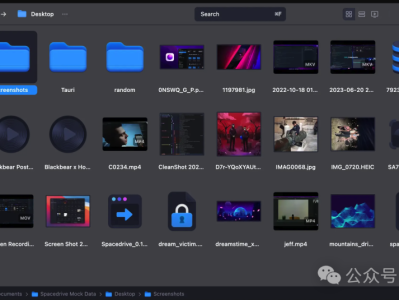看看office都经历了哪些版本 Office 1.0至Office 4.x:这一系列版本标志着Microsoft Office的初步形成,提供了基础的文档处理、电子表格和演示文稿功能。然而,这些早期版本的功能相对有限,用户界面也较为简单。 Office 97:这一版本被认为是微软办公软件真正走向强大的重要里程碑,引入了更多高级功能和更直观的用户界面。 Office 2000:在Office 97的基础上进行了改进,增加了对互联网的支持和更多协作工具。 Office XP(Office 2002)**:这一版本引入了新的用户界面和更多的功能,标志着Office向现代化迈出的重要一步。 Office 2003:包含了Word、Excel、PowerPoint等核心组件,为用户提供了基本的办公功能。其界面设计简洁明了,操作相对简单,适合初学者使用。然而,与后续版本相比,Office 2003在功能和性能上存在一定的局限性。 Office 2007:带来了革命性的变革,引入了全新的Ribbon界面,使得用户可以更加便捷地找到和使用各项功能。同时,Office 2007在性能和稳定性方面也有了显著的提升,并增加了一些新的功能,如SmartArt图形、表格样式等。 Office 2010:在Office 2007的基础上进一步完善了各项功能,引入了更加丰富的模板和主题,以及协同编辑功能,提高了团队协作的效率。此外,Office 2010还加强了对云计算的支持。 Office 2013:标志着Microsoft Office套件向云端办公的转型。它进一步整合了云端服务,使得用户可以随时随地访问和编辑文档。同时,Office 2013还引入了全新的触摸式操作界面,以适应当时平板电脑等触控设备的流行趋势。 * **Office 2016**:在Office 2013的基础上进一步提升了智能化办公的体验,引入了智能助手功能,如“告诉我你想做什么”的搜索框和智能推荐功能。此外,Office 2016还加强了与其他Microsoft应用程序的协同工作能力,并增加了对3D图形的支持。 Office 2019、2021:在保持Office 2016的基础上进行了进一步的升级和改进,提供了更加丰富的功能和工具,如更加智能的搜索和编辑功能、更加高效的协作和共享功能等。 Office 365(现称为Microsoft 365)**:是Microsoft推出的基于云计算的办公软件套件,整合了Office套件中的所有组件,并提供了实时更新和在线协作等功能。通过订阅Office 365服务,用户可以随时随地访问和编辑文档、表格和幻灯片演示文稿等文件,并享受云端存储空间和共享功能。此外,Office 365还包含了其他实用功能,如在线会议、即时消息传递等,为用户提供了更加全面的云端办公体验。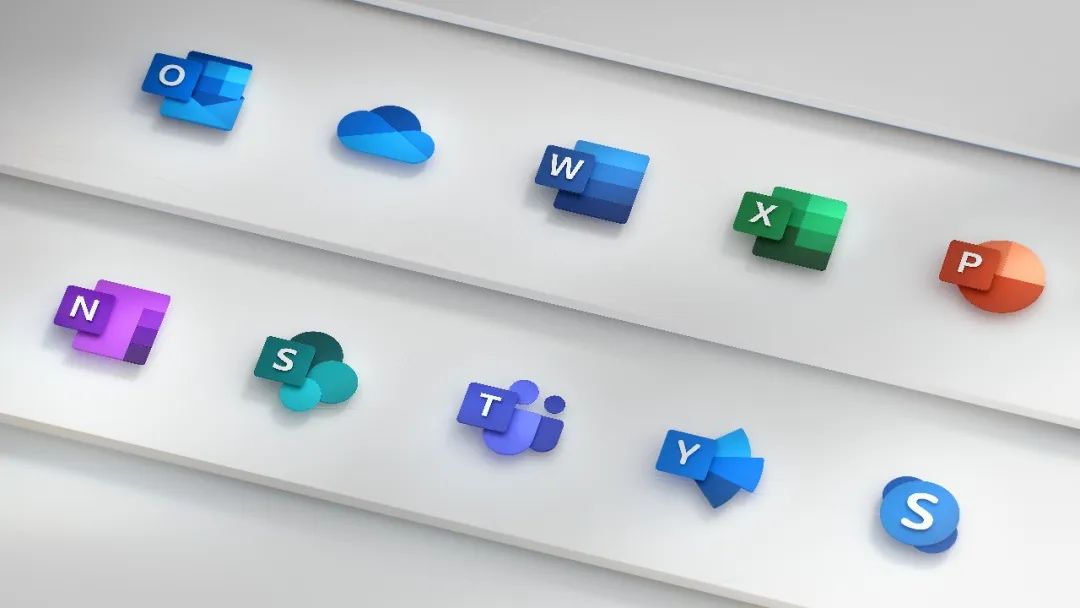
如何确定电脑上安装的office版本呢
在windows上 打开任何 Office 应用程序,如 Word 或 Excel,然后选择帐户。 在“产品信息”下,你将看到你的 Office 产品名,在某些情况下,还可看到完整的版本号。 更相信的信息,可以在关于中有介绍。 在MAC上 打开任意 Office 应用程序(如 Word),创建一个新文档。例如,转至“Word”并选择“关于 Word”。 在打开的对话框中,您可以看到版本号,以及许可证类型。在下面的示例中,版本号是 16.18 且许可证是一次性购买的 Office 2019 for Mac。 通过注册表判断office的版本 Office的版本信息通常存储在HKEY_LOCAL_MACHINE\SOFTWARE\Microsoft\Office路径下,但具体的子键会根据Office的版本而有所不同。例如: Office 2003:HKEY_LOCAL_MACHINE\SOFTWARE\Microsoft\Office\11.0 Office 2007:HKEY_LOCAL_MACHINE\SOFTWARE\Microsoft\Office\12.0 Office 2010:HKEY_LOCAL_MACHINE\SOFTWARE\Microsoft\Office\14.0 Office 2013:HKEY_LOCAL_MACHINE\SOFTWARE\Microsoft\Office\15.0 Office 2016及更高版本:HKEY_LOCAL_MACHINE\SOFTWARE\Microsoft\Office\16.0或更高版本的对应数字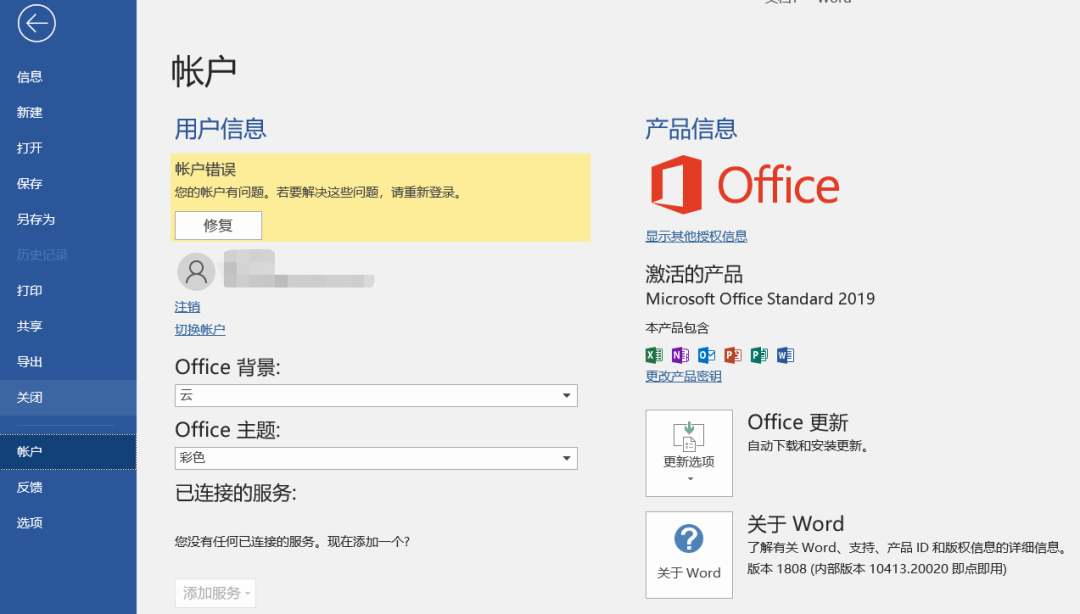
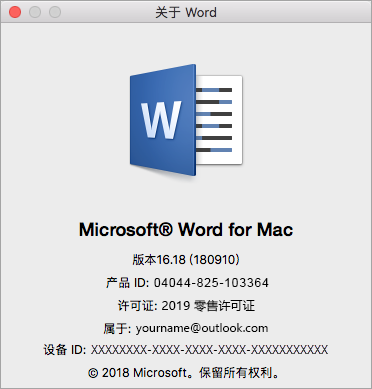
本文链接:https://kinber.cn/post/3818.html 转载需授权!
推荐本站淘宝优惠价购买喜欢的宝贝:

 支付宝微信扫一扫,打赏作者吧~
支付宝微信扫一扫,打赏作者吧~